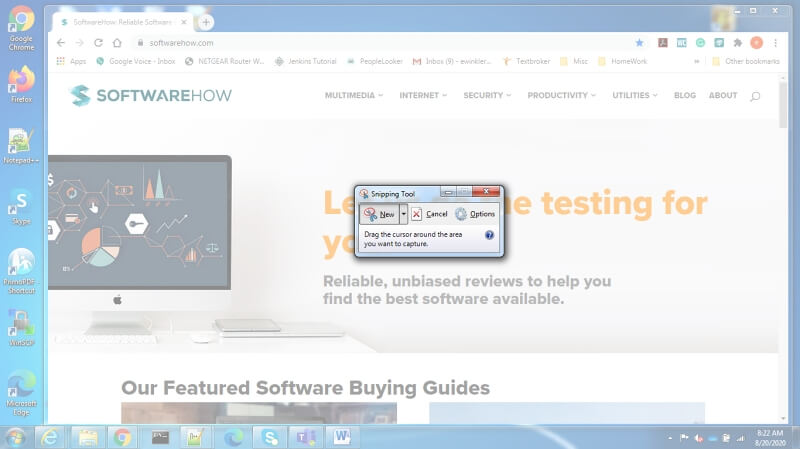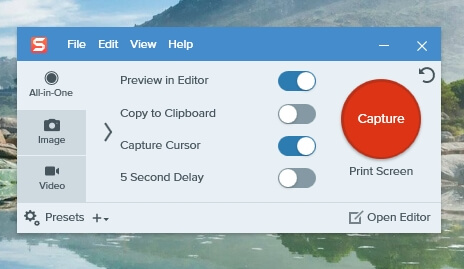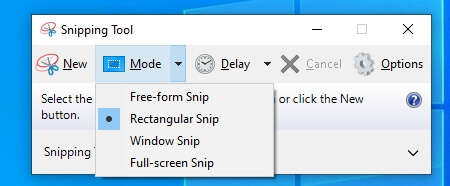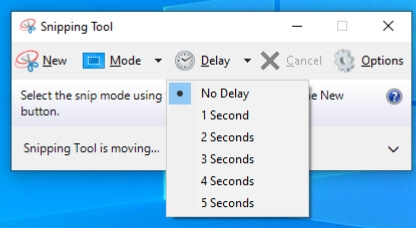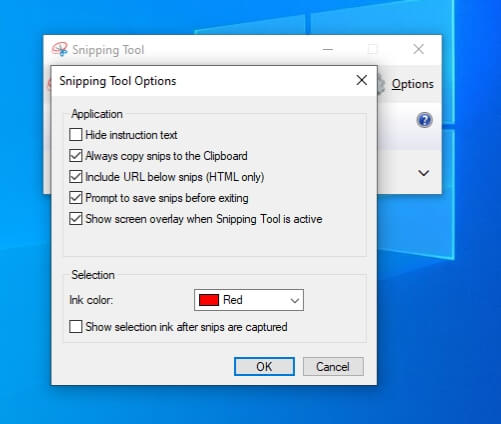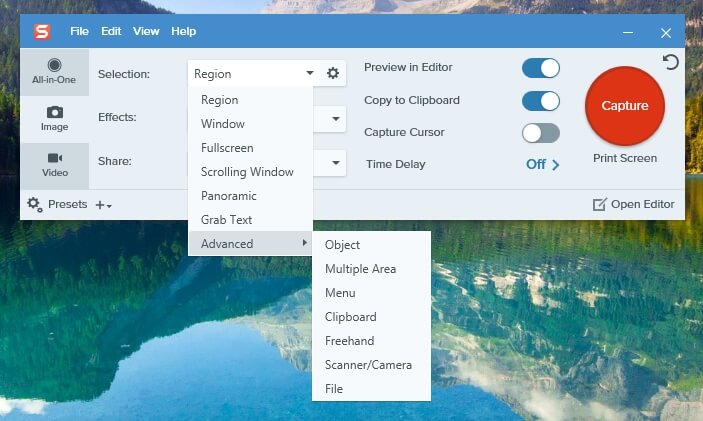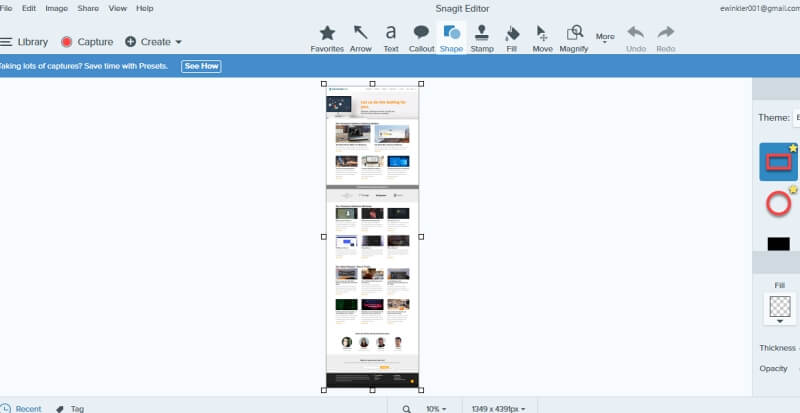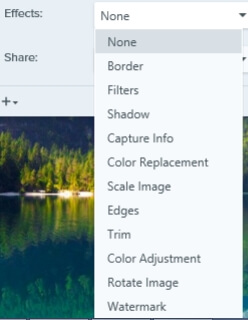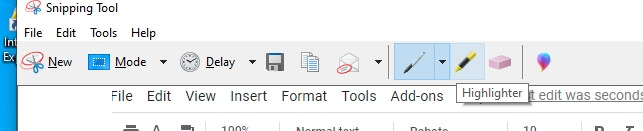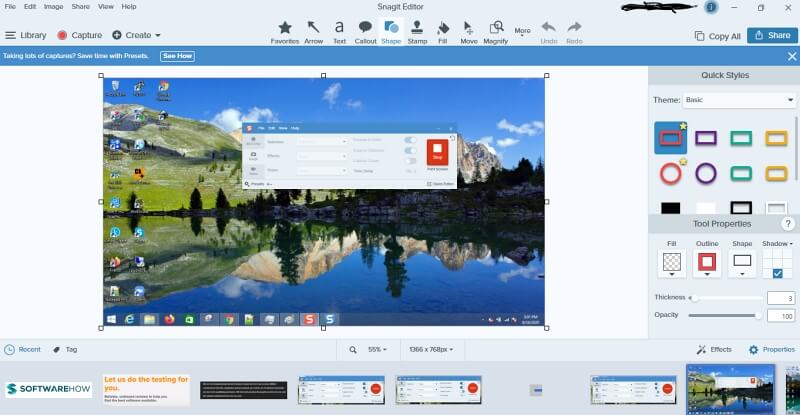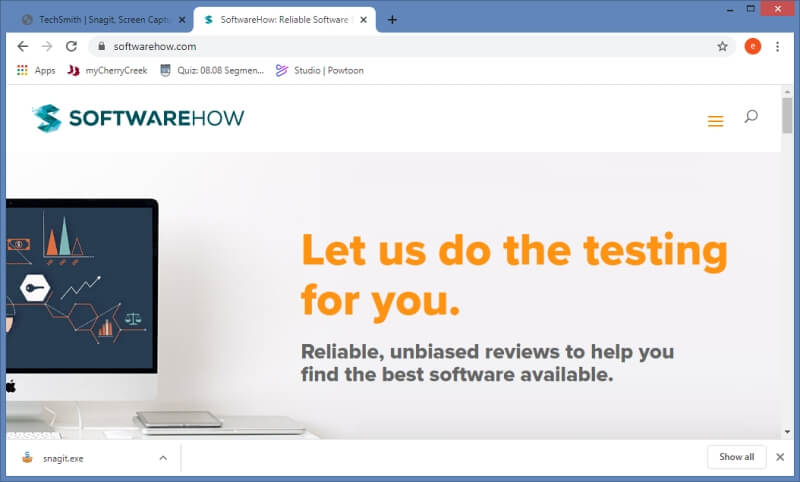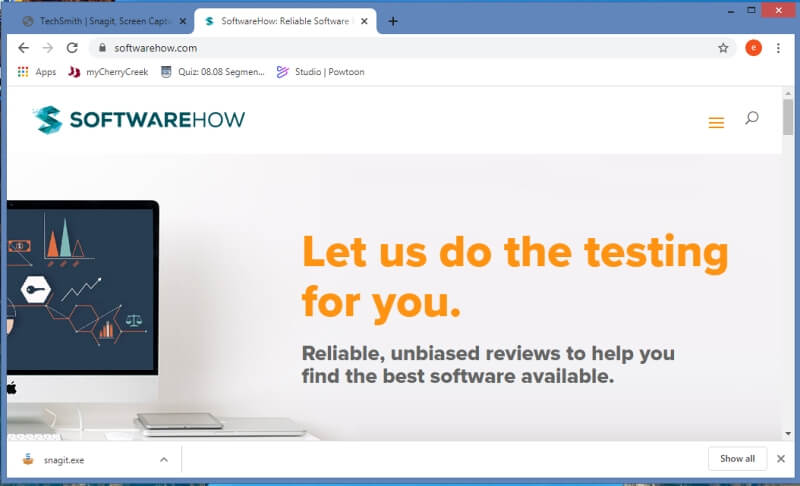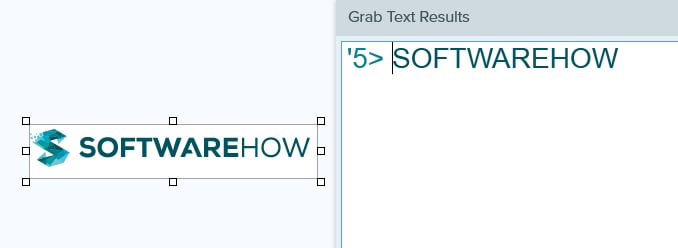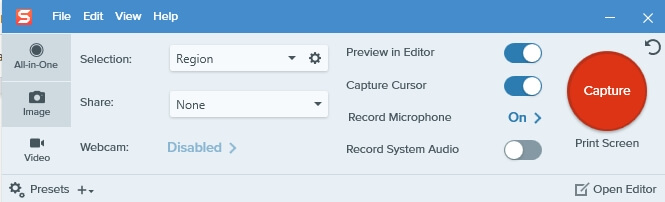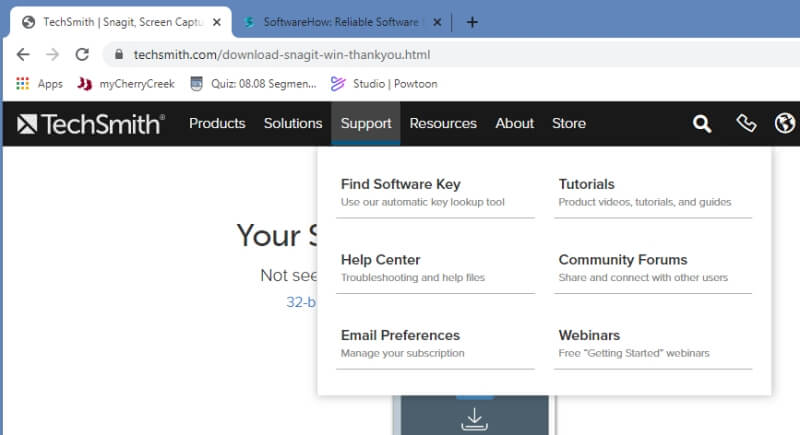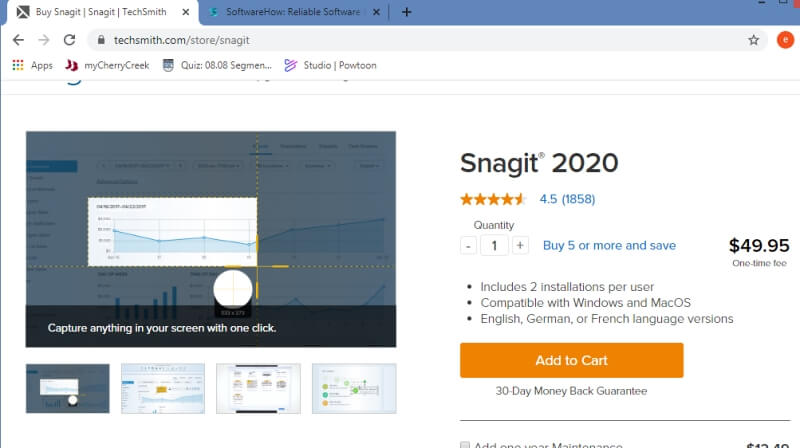Snagit vs. Snipping Tool: ¿Cuál es mejor en 2022?
Si realizas cualquier tipo de trabajo en una computadora, sabes la importancia de capturar información de tu pantalla. Los escritores técnicos, los desarrolladores de software, los probadores de software, el soporte técnico y muchos otros profesionales toman copias de pantalla varias veces al día.
Afortunadamente, hay toneladas de aplicaciones disponibles para capturar imágenes en las pantallas de nuestras computadoras. Snagit y Snipping Tool son dos programas populares que se utilizan para esta tarea.

Snipping Tool es una aplicación de captura de pantalla básica empaquetada con Microsoft Windows. Es simple, fácil de usar y le permite obtener capturas de pantalla rápidas cuando las necesita. Las primeras versiones de la misma eran ligeras en cuanto a características. El último, disponible con Windows 10, ha agregado algunos más, pero aún es muy rudimentario.
Snagit es otra utilidad de captura de pantalla común. Si bien cuesta dinero, viene con varias características avanzadas. Sin embargo, con esas características viene una pequeña curva de aprendizaje, que es algo a considerar si está buscando una herramienta avanzada de captura de pantalla. Lea nuestro completo Revisión de Snagit para más.
Entonces, ¿cuál es mejor, Snipping Tool o Snagit? Vamos a averiguar.
Índice del contenido
Snagit vs. Snipping Tool: comparación directa
1. Plataformas compatibles
Snipping Tool se incluye con Windows. Apareció por primera vez en Windows Vista y desde entonces forma parte del paquete de Windows.
Si es un usuario exclusivo de Windows, entonces esto no es un problema. Si es usuario de Mac, esta aplicación no estará disponible para usted (aunque MacOS tiene su propia solución). Snagit, por otro lado, ha sido desarrollado para funcionar en los sistemas operativos Windows y Mac.
Ganador: Snagit. Dado que Snipping Tool solo está disponible en Windows, Snagit es el claro ganador aquí porque es compatible con Windows y Mac.
2. Facilidad de uso
Snipping Tool es uno de los programas de captura de pantalla más simples disponibles. Una vez que su pantalla esté lista para ser capturada, simplemente inicie Snipping Tool. Ahora puede seleccionar cualquier área de su pantalla. Una vez seleccionada, la imagen cae en la pantalla de edición.
Si bien Snagit no es complicado, requiere algo de aprendizaje. La mayor parte de esto se debe a las numerosas funciones, configuraciones y formas en que puede capturar las imágenes de su pantalla. Una vez que lo aprende y lo tiene configurado, la captura de pantalla es muy sencilla.
Las funciones avanzadas de Snagit son excelentes, pero pueden ralentizar la aplicación si no está utilizando una computadora más nueva. Durante la prueba, noté una ralentización significativa al tomar capturas de pantalla. Esto no es algo que haya visto nunca cuando uso la herramienta Recortes.
Ganador: Herramienta de recorte. Su simplicidad y peso ligero lo convierten en el más fácil y rápido para tomar capturas de pantalla.
3. Funciones de captura de pantalla
La herramienta de recorte original (de los días de Windows Vista) era bastante limitada. Las versiones más recientes han seguido agregando funciones, aunque siguen siendo simples.
La herramienta de recorte tiene 4 modos: recorte de forma libre, recorte rectangular, recorte de ventana y recorte de pantalla completa.
También tiene retrasos preestablecidos de 1 a 5 segundos, que se pueden usar para permitir que los procesos se completen antes de que se tome la captura de pantalla.
Snipping Tool tiene un conjunto limitado de opciones configurables, incluida la copia directa al portapapeles, al igual que Snagit.
Snagit está repleto de funciones y configuraciones; necesitaríamos hacer una revisión específica para cubrirlos. Los métodos de copia de pantalla incluyen los modos de región rectangular, ventana y pantalla completa.
Snagit también incluye captura de ventana de desplazamiento, captura panorámica, captura de texto y otras capturas avanzadas. La captura de ventana con desplazamiento le permite tomar una página web completa incluso si no cabe en su pantalla.
Esta utilidad tiene múltiples efectos que se pueden agregar durante el proceso de captura y una selección de formas de compartir la imagen con otras aplicaciones.
Con Snagit, las funciones no terminan ahí. Puede capturar video desde su pantalla o cámara web. Si desea crear un video que demuestre cómo hacer algo en su computadora, esta aplicación lo hace fácil. Incluso puede agregar video desde una cámara web y narración de audio en vivo.
Ganador: Snagit es el campeón aquí. Su multitud de configuraciones y características es mucho más extensa que la de Snipping Tool.
4. Capacidades de edición
Cuando hacemos capturas de pantalla para documentos o instrucciones, a menudo necesitamos editar la imagen agregando flechas, texto u otros efectos.
La edición es una parte esencial del proceso de captura de pantalla. Si bien siempre podemos pegar imágenes en Photoshop, ¿cuál es el punto de usar software complejo para tareas simples? Por lo general, solo queremos hacer ediciones rápidas y luego pegar la imagen final en nuestro documento.
Tanto Snipping Tool como Snagit incluyen capacidades de edición. Snipping Tool tiene algunas herramientas básicas pero limitadas, que son fáciles de usar. Realmente no hacen más que dejarte dibujar líneas y resaltar áreas de la pantalla.
Le permite guardar o adjuntar la imagen a un correo electrónico. Sin embargo, es más fácil para mí copiar la imagen editada en mi portapapeles y pegarla en un correo electrónico o documento.
La última versión de este software le permite abrir una imagen en el programa Paint 3D proporcionado por Windows. Este editor de imágenes ofrece muchas más funciones y efectos. Aún así, no están orientados a crear el tipo de imágenes instructivas comúnmente asociadas con estas tareas. Puede agregar texto, pegatinas y realizar una edición ligera de imágenes, pero a menudo es engorroso.
Las imágenes capturadas por Snagit se envían automáticamente al editor de Snagit. Este editor tiene una gran cantidad de dispositivos destinados a crear documentos instructivos.
Con el editor de Snagit, puede agregar formas, flechas, burbujas de texto y más. Estas características son fáciles de aprender; crear imágenes para documentos es casi indoloro. El editor incluso los guarda automáticamente, manteniendo un enlace a cada uno en la parte inferior de la pantalla. De esta manera, puede volver rápidamente a ellos.
Ganador: Snagit. Las funciones de edición de Snipping Tool no siempre son adecuadas para documentos técnicos. El editor de Snagit está hecho específicamente para esto; la edición es rápida y fácil.
5. Calidad de imagen
Para la mayoría de los documentos instructivos o para enviar un correo electrónico a alguien con un mensaje de error desde su pantalla, la calidad de la imagen no tiene que ser excelente. Sin embargo, si está tomando fotos para un libro, puede haber un requisito mínimo de calidad de imagen.
Ambas aplicaciones capturan imágenes con un valor predeterminado de 92 ppp. Como se vio anteriormente, no se puede notar mucha diferencia entre los dos. Esto es lo que hemos utilizado para las imágenes de este documento, y la calidad es adecuada.
Si necesita una mayor calidad para algo como un libro, que puede requerir 300 ppp, deberá optar por Snagit. Snipping Tool no tiene una configuración para ajustar la calidad de la imagen, pero Snagit sí.
Ganador: Snagit. Por defecto, ambos obtienen imágenes con la misma calidad, pero el editor de Snagit te permite ajustarlo si es necesario.
6. Captura de texto
Otro excelente modo de captura que Snagit tiene disponible es la captura de texto. Puede agarrar un área que contiene el texto. Incluso si se trata de una imagen, Snagit la convertirá en texto sin formato, que puede copiar y pegar en otro documento.
Esta es una característica sobresaliente que puede ahorrar una enorme cantidad de tiempo. En lugar de volver a escribir bloques de texto completos, Snagit lo capturará de la imagen y lo convertirá en texto real. Desafortunadamente, Snipping Tool no es capaz de hacer eso.
Ganador: Snagit. La herramienta Recortes no puede capturar texto de una imagen.
7. Vídeo
Snipping Tool captura solo imágenes, no videos. Snagit, por otro lado, puede crear un video de todas sus acciones en la pantalla. Incluso incluirá video y audio de su cámara web. Esto es perfecto para crear tutoriales en su computadora.
Ganador: Snagit. Esta es otra fácil ya que Snipping Tool no tiene esta capacidad. Snagit te permite crear algunos videos de aspecto nítido.
8. Soporte de productos
Snipping Tool está empaquetado con Windows y forma parte de él. Si necesita soporte, probablemente pueda encontrar información de Microsoft. Si es necesario, puede comunicarse con el soporte de Microsoft, que es notoriamente lento y obtuso.
Snagit, desarrollado por TechSmith, cuenta con un amplio personal de atención al cliente dedicado a esta aplicación específica. También proporcionan una biblioteca de información y tutoriales en video disponibles para usar Snagit.
Ganador: Snagit. No es un golpe al soporte de Microsoft; es solo que el soporte de Snagit está concentrado, mientras que Microsoft admite un sistema operativo completo.
9. Costo
Snipping Tool viene empaquetado con Windows, por lo que es gratis si compró una PC con Windows.
Snagit tiene una tarifa única de $ 49.95, que le permite usarla en hasta dos computadoras.
Algunos pueden sentir que esto es un poco caro, aunque muchos de los que lo usan regularmente le dirán que vale la pena el precio.
Ganador: Herramienta de recorte. Es difícil de vencer.
Veredicto final
Para algunos de nosotros, el software de captura de pantalla es una parte fundamental de nuestro trabajo. Para otros, es una poderosa aplicación que usamos para explicar lo que sucede en la pantalla de nuestra computadora. Elegir entre Snagit y Snipping Tool puede ser difícil, especialmente para aquellos que usan Windows.
Snipping Tool está libre. Su simplicidad y velocidad la convierten en una aplicación confiable para tomar fotografías de su pantalla. La calidad de imagen predeterminada es tan buena como la de Snagit, pero carece de muchas de las características útiles de Snagit.
En cuanto a las características, Snagit es difícil de superar. El desplazamiento, la panorámica y la captura de texto hacen que valga la pena el precio de $49.95. Sus funciones de edición, orientadas a la creación de documentos instructivos, la convierten en una herramienta perfecta para aquellos que necesitan documentar o demostrar cómo hacer cualquier cosa en una computadora. La captura de video es una poderosa ventaja.
Si todavía tiene problemas para decidir entre Snagit y Snipping Tool, siempre puede aprovechar la prueba gratuita de 15 días de Snagit.
últimos artículos